Win7系统如何删除C盘无用文件夹(教你简单)
- 生活妙招
- 2025-02-09
- 42
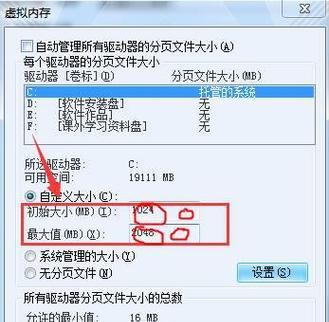
Win7系统是广大电脑用户常用的操作系统之一,但是长时间使用电脑,可能会导致C盘存满无用文件夹,这不仅会影响电脑运行速度,还会浪费硬盘空间。本文将为大家介绍如何在Win...
Win7系统是广大电脑用户常用的操作系统之一,但是长时间使用电脑,可能会导致C盘存满无用文件夹,这不仅会影响电脑运行速度,还会浪费硬盘空间。本文将为大家介绍如何在Win7系统中删除C盘中的无用文件夹。
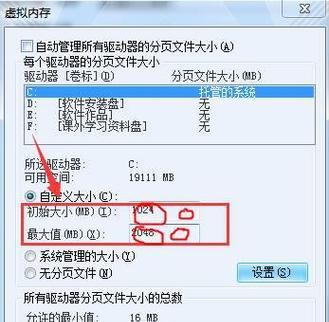
了解无用文件夹的特点
在删除无用文件夹之前,需要先了解一下无用文件夹的特点。无用文件夹通常指占用空间较大,但又没有实际作用的文件夹。这些文件夹可能是系统文件夹、安装程序残留、日志文件、临时文件等。
备份重要文件
在删除文件夹之前,务必备份重要文件。如果您误删了某些重要文件,备份可以让您有助于恢复数据。

使用磁盘清理工具
Win7系统自带的磁盘清理工具可以扫描并清除C盘中的无用文件夹。打开“计算机”,选择C盘,点击右键,在下拉菜单中选择“属性”。在弹出的窗口中,选择“磁盘清理”,系统将会自动扫描并列出C盘中可以清理的文件夹。
手动删除文件夹
如果您需要删除一些自定义文件夹,可以手动删除。在删除之前,需要先确定该文件夹没有任何重要数据。打开C盘,找到要删除的文件夹,点击右键,在下拉菜单中选择“删除”。
使用系统优化工具
Win7系统优化工具可以扫描并清除无用文件夹,同时可以优化系统运行速度。这些优化工具包括:CCleaner、AdvancedSystemCare等。
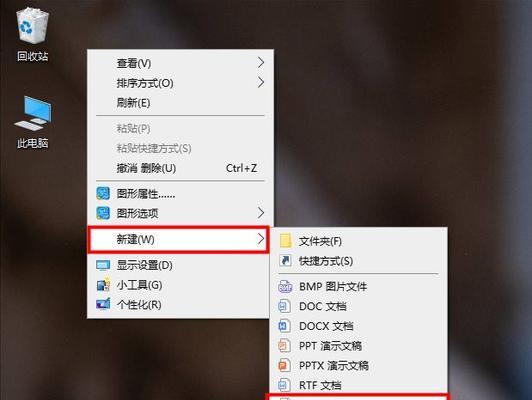
删除程序残留文件夹
在卸载程序时,可能会留下一些残留文件夹。这些文件夹可能占用大量空间,但是对于系统来说又没有实际作用。使用“程序和功能”功能可以扫描并清除这些残留文件夹。
清理临时文件
临时文件通常是指系统或应用程序使用的临时数据,这些数据可能会占用大量空间。在Win7系统中,可以使用“运行”功能(Win+R)打开“%temp%”目录,然后选中所有文件并删除。
清除系统日志
Win7系统会记录一些日志,以便用户查看系统运行情况。这些日志可能会占用大量空间。使用“事件查看器”可以清除这些日志。
禁用休眠功能
Win7系统中的休眠功能可以将系统保存到硬盘上,以便下次启动时可以快速恢复。如果您不需要使用休眠功能,可以禁用该功能,以释放硬盘空间。
清理回收站
回收站是保存被删除文件的地方。如果您删除了大量文件,可能会导致回收站占用大量空间。在Win7系统中,可以打开回收站,选中所有文件并删除。
升级硬盘容量
如果您的硬盘容量过小,可能会导致无法存储更多的文件。升级硬盘容量可以有效地解决这个问题。
调整系统设置
在Win7系统中,一些系统设置可能会导致文件夹无法删除或占用大量空间。通过调整这些设置,可以释放硬盘空间。
清除浏览器缓存
在使用浏览器浏览网页时,可能会生成大量的缓存文件。清除浏览器缓存可以释放硬盘空间,并提高浏览器速度。
使用瘦身软件
Win7系统中有许多瘦身软件,可以清除无用文件夹、卸载无用程序、优化系统运行速度等。这些软件包括:360安全卫士、腾讯电脑管家等。
在Win7系统中删除C盘无用文件夹,需要注意备份重要文件、使用磁盘清理工具、手动删除文件夹、使用系统优化工具、清理临时文件、清除系统日志、禁用休眠功能、清理回收站、升级硬盘容量、调整系统设置、清除浏览器缓存、使用瘦身软件等。通过这些方法可以有效地释放硬盘空间,提高系统运行速度。
本文链接:https://www.zuowen100.com/article-8395-1.html

